Was ist eine VOB-Datei
VOB steht für Video Object und bezeichnet ein Video-Dateiformat, das eine entscheidende Rolle bei DVD-Videomedien spielt. Genauer gesagt, eignet sich VOB besonders für das Speichern von Inhalten wie Untertitel, DVD-Menüs, digitalen Video- und Audiodaten sowie Navigationsinhalten eignet. Um Ihre VOB-Dateien ohne Konvertierung zu öffnen, können Sie VLC Media Player ausprobieren.
Verwandter Artikel: VLC spielt MP4 nicht ab? So beheben Sie das Wiedergabeproblem.
Was ist eine AIFF-Datei
AIFF ist ein von Apple entwickeltes Format, und der Vollname lautet Audio Interchange File Format, das als unkomprimiertes Audio-Dateiformat definiert ist. Es wird häufig zum Speichern von gesampelten Sounds verwendet und hat eine hervorragende Flexibilität. Zum Beispiel ist AIFF besonders für die Speicherung gesampelter Sounds mit unterschiedlichen Abtastraten geeignet.
So konvertieren Sie VOB in AIFF mit MiniTool Video Converter
MiniTool Video Converter ist ein toller VOB-zu-AIFF-Konverter. Im Folgenden finden Sie eine Schritt-für-Schritt-Anleitung, wie Sie mit MiniTool Video Converter VOB in AIFF konvertieren können.
Schritt 1: MiniTool Video Converter herunterladen und installieren
Um MiniTool Video Converter kostenlos herunterzuladen, klicken Sie auf die grüne Schaltfläche unten. Folgen Sie anschließend den Anweisungen auf dem Bildschirm, um das Programm auf Ihrem PC zu installieren. Danach starten Sie es, um zur Startoberfläche zu gelangen.
MiniTool Video ConverterKlicken zum Download100%Sauber & Sicher
Schritt 2: VOB-Datei importieren und AIFF als Ausgabeformat auswählen
Laden Sie Ihre VOB-Datei hoch, indem Sie in MiniTool Video Converter oben links auf Dateien hinzufügen oder auf den mittleren Bereich des Fensters klicken.
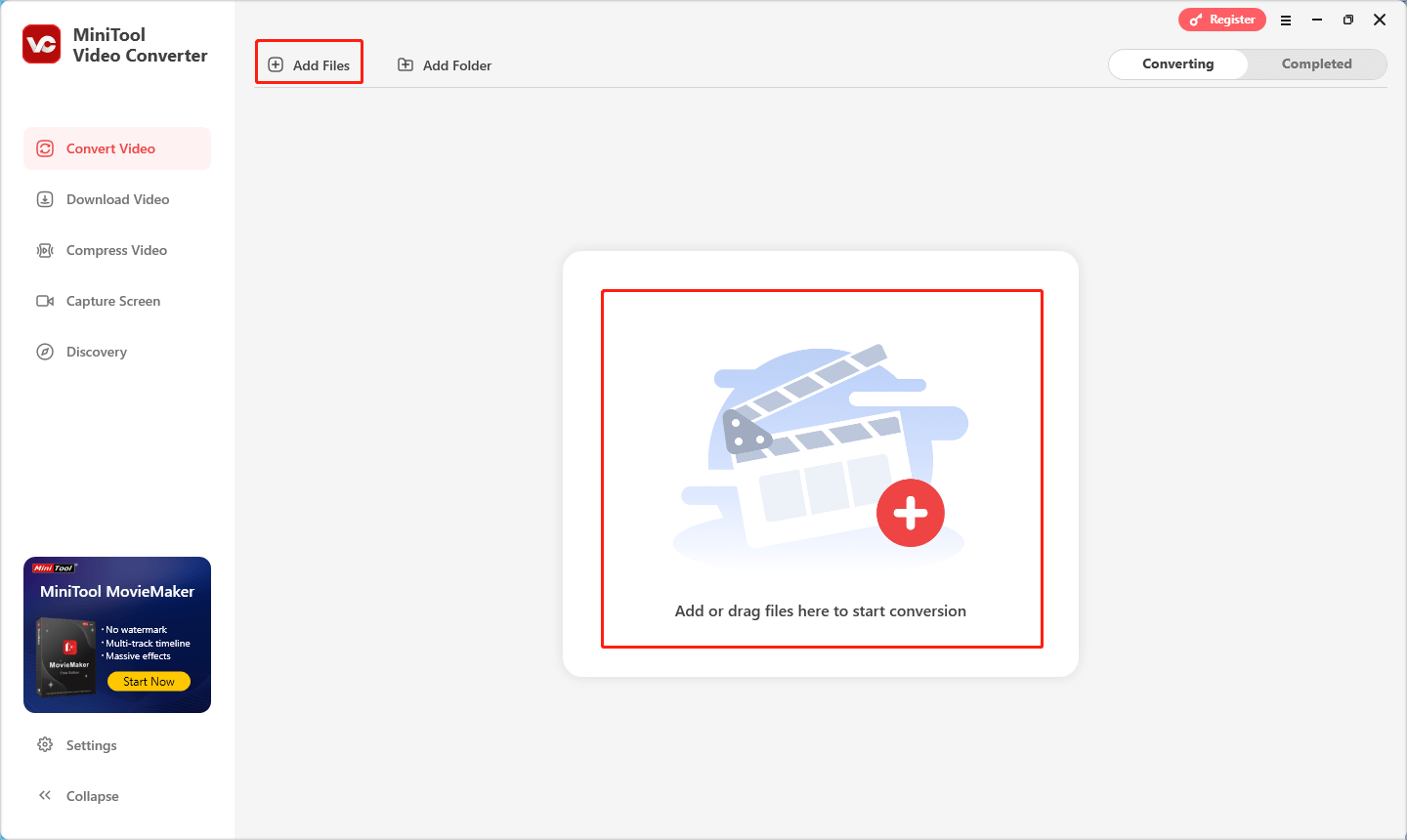
Rufen Sie das Ausgabeformatfenster auf, indem Sie auf das Symbol Bearbeiten klicken. Klicken Sie dann auf die Registerkarte Audio und wählen Sie das Format AIFF aus. Sie sollten auch eine Qualitätsoption in der Profilliste wählen.
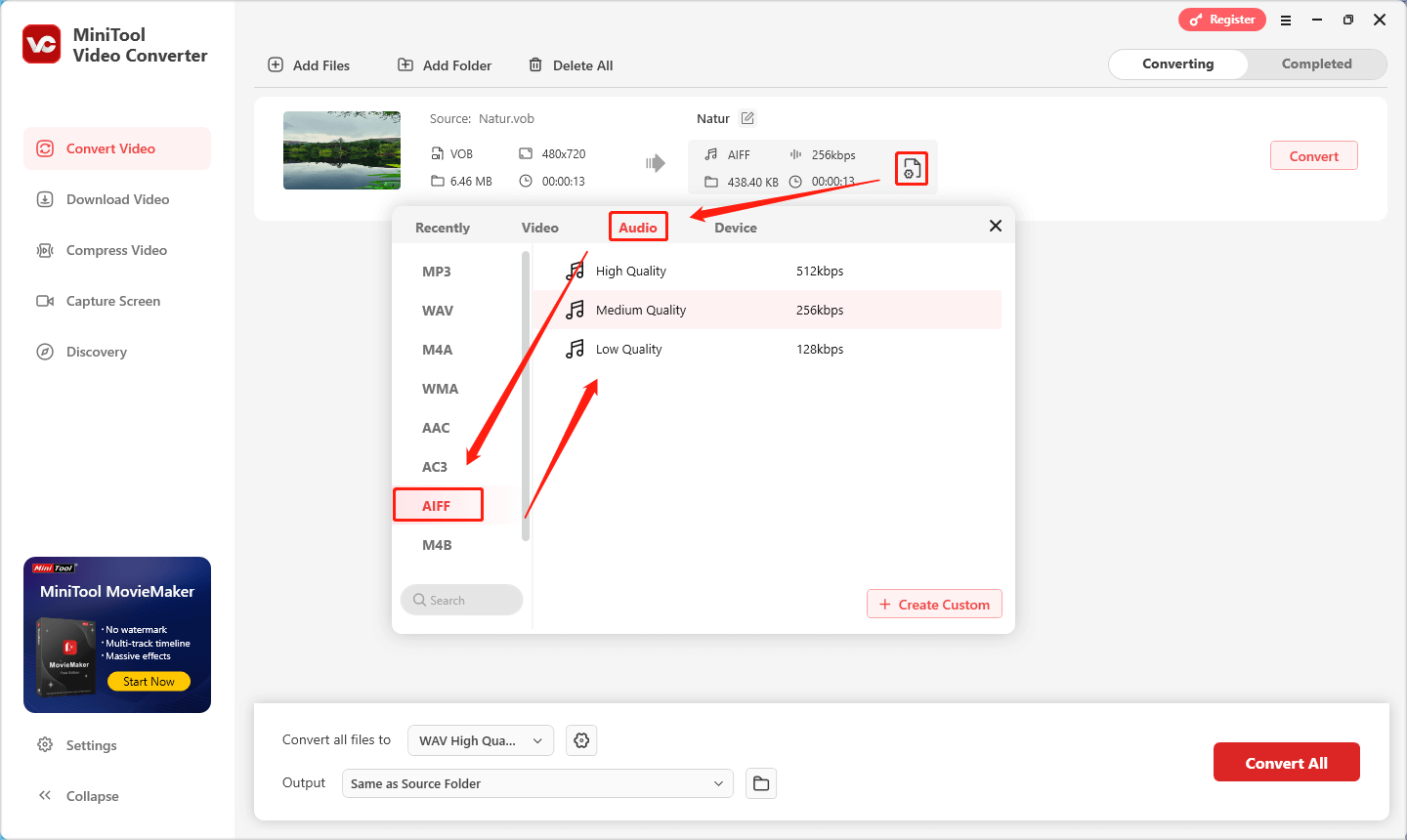
Schritt 3: Speicherort auswählen und Konvertierung starten
Erweitern Sie die Option Ausgabe unten, um im Popup-Menü einen Speicherpfad für die konvertierte Datei auszuwählen.
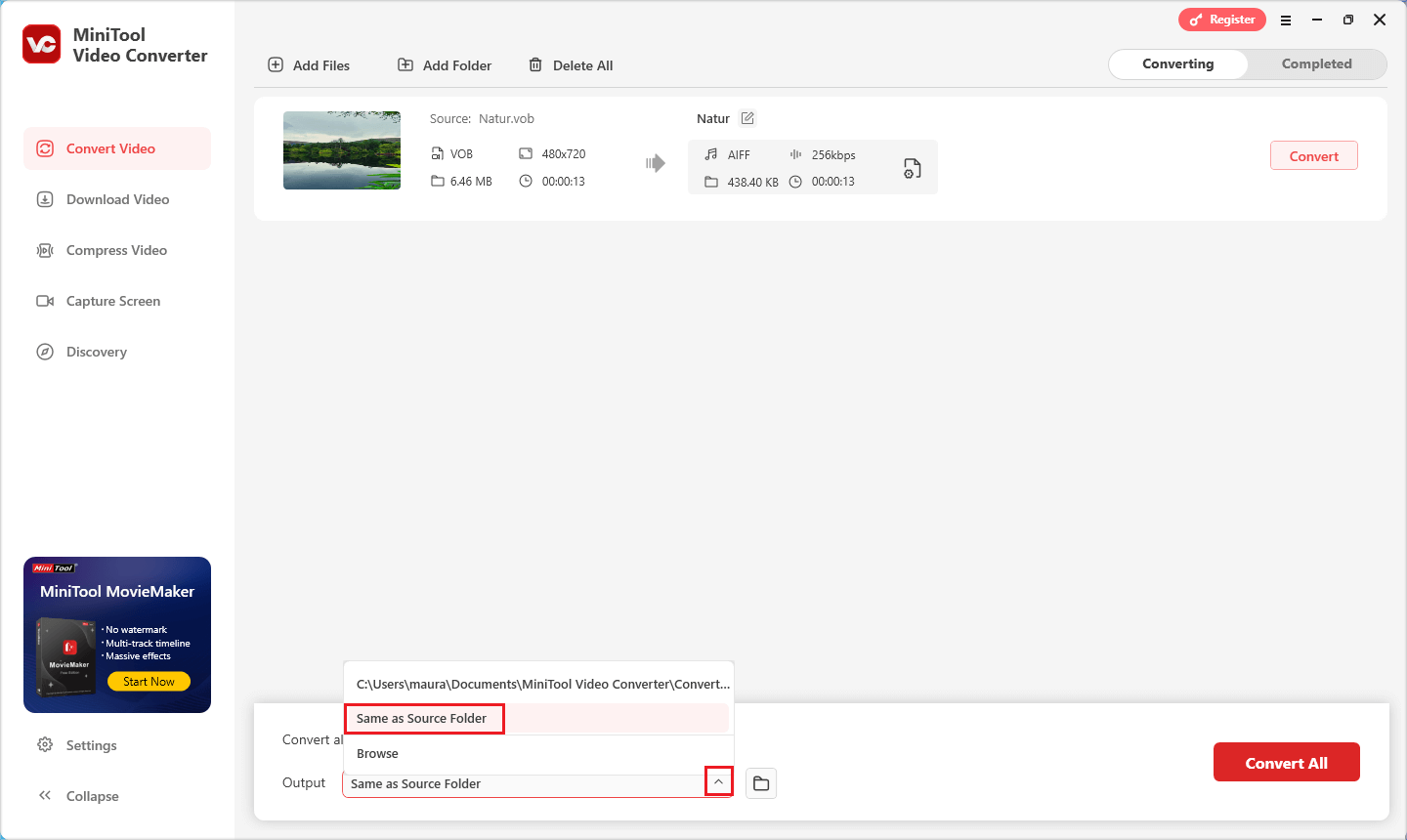
Klicken Sie anschließend auf die Schaltfläche Konvertieren, um mit der Konvertierung von VOB in AIFF zu beginnen.

Schritt 4: Konvertierte Datei überprüfen
Sobald die Konvertierung beendet ist, wechselt das Programm automatisch zur Registerkarte Abgeschlossen. Klicken Sie dort auf das Ordnersymbol, um die konvertierte Datei im lokalen Ordner anzuzeigen. Sie können auch auf das Wiedergabesymbol klicken, um die konvertierte AIFF-Datei anzuhören.
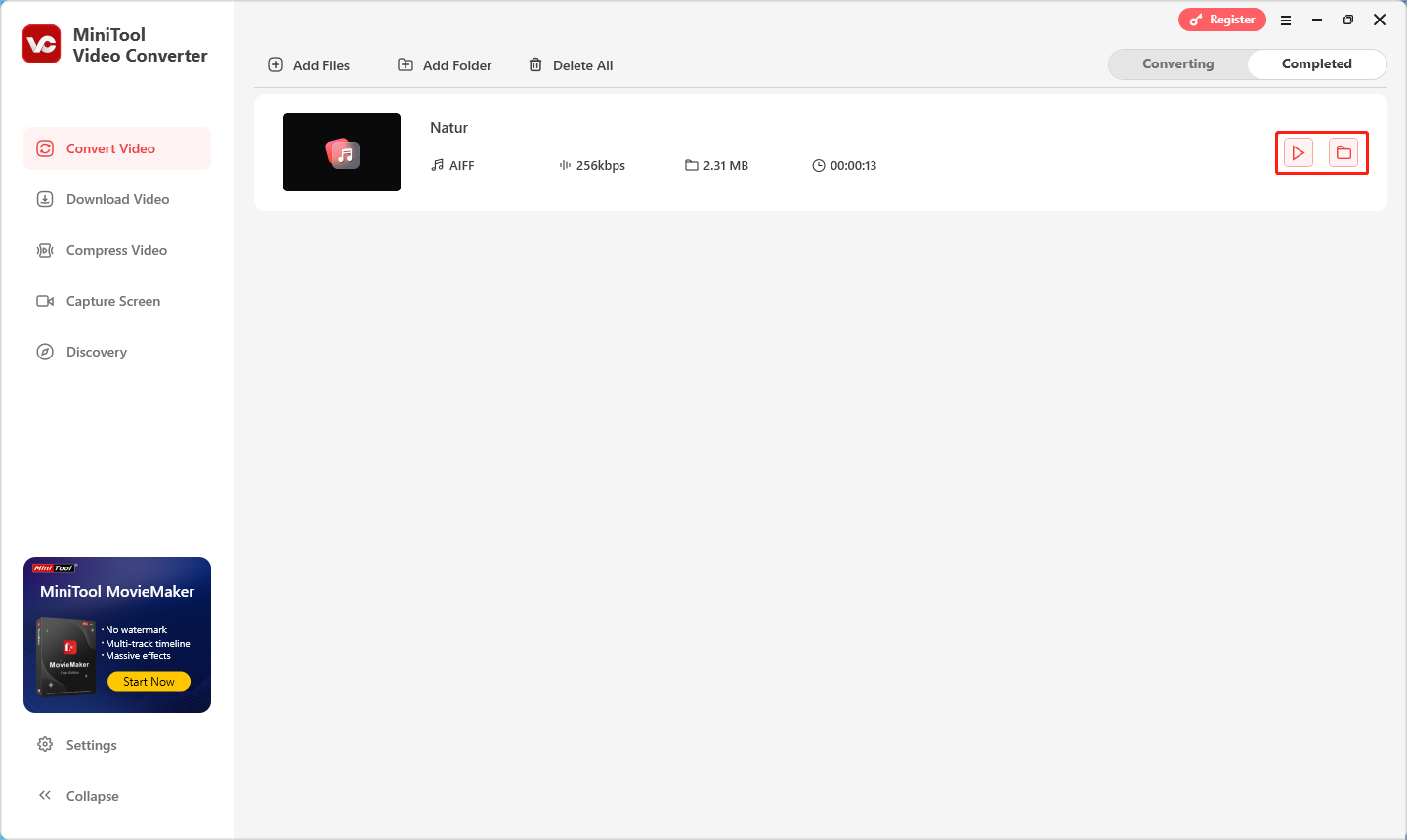
Mit dieser detaillierten Anleitung können Sie schnell VOB in AIFF konvertieren.
Empfohlene AIFF-zu-VOB-Konverter
Vielleicht möchten einige von Ihnen aus irgendeinem Grund AIFF-Dateien ins VOB-Format konvertieren. Daher empfehlen wir Ihnen in diesem Abschnitt zwei leistungsstarke Konvertierungstools, mit denen die Dateikonvertierung für Sie zum Kinderspiel wird.
Tool 1. MiniTool Video Converter
Neben der Konvertierung von VOB in AIFF ermöglicht Ihnen MiniTool Video Converter auch, AIFF in VOB zu konvertieren. Darüber hinaus bietet das kostenlose Tool zahlreiche fortschrittliche Funktionen. Damit können Sie beispielsweise bis zu fünf Dateien gleichzeitig konvertieren, was die Effizienz erhöht. Zudem enthält MiniTool Video Converter keine Dateigrößenbeschränkung.
MiniTool Video Converter verfügt über eine 100% saubere Benutzeroberfläche, sodass es sich besonders für diejenigen eignet, die ständige Werbung satt haben. Außerdem ermöglicht es Ihnen, Ihre AIFF-Dateien in andere Video- oder Audioformate zu konvertieren, darunter MP4, AVI, MKV, MP3, WAV, M4A usw. Die Anpassung vieler Parameter wie Codec, Kanal, Qualität, Bitrate, Bildrate usw. ist ebenfalls möglich.
Noch wichtiger ist, dass MiniTool Video Converter nicht nur als Dateikonverter verwendet werden kann, sondern auch weitere nützliche Funktionen bietet. So geht’s:
- Es kann Ihren Computerbildschirm ohne Wasserzeichen oder Zeitbeschränkung aufzeichnen.
- Es ermöglicht Ihnen das Herunterladen von Videos, Musik, Shorts, Playlists und Untertiteln von YouTube.
- Es kann Dateien komprimieren, um die Größe großer Dateien mühelos zu reduzieren.
Wie Sie sehen können, ist MiniTool Video Converter ein vielseitiges Programm. Klicken Sie einfach auf den Download-Button, um diese ausgezeichneten Funktionen zu nutzen!
MiniTool Video ConverterKlicken zum Download100%Sauber & Sicher
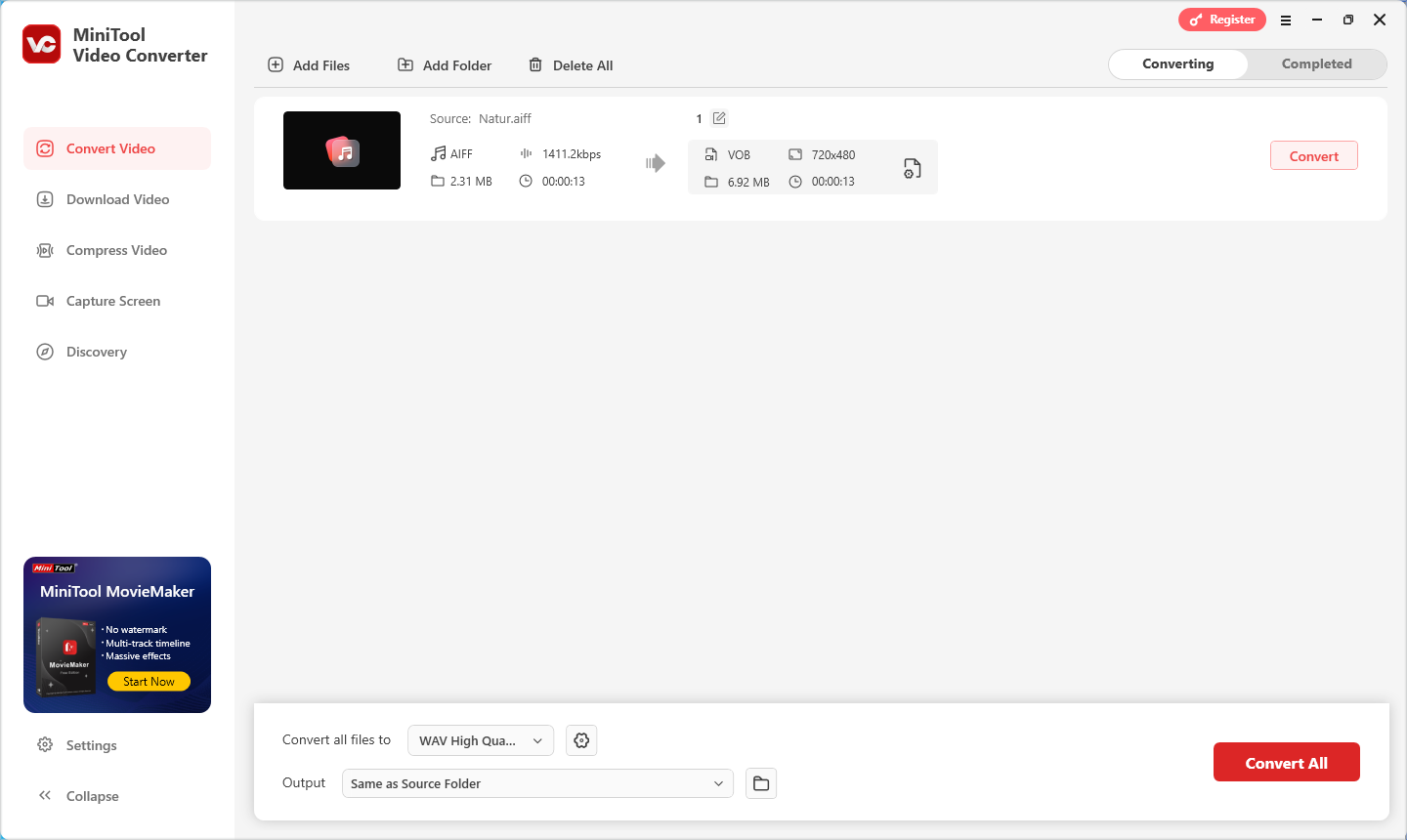
Tool 2. Clideo
Im Gegensatz zu MiniTool Video Converter handelt es sich bei Clideo um einen Online-AIFF-zu-VOB-Konverter, mit dem Sie Ihre Konvertierungsaufgaben mühelos erledigen können, ohne zusätzliche Anwendungen oder Plug-ins herunterladen zu müssen. Dank der intuitiven Oberfläche ist die Konvertierung auch für Anfänger ganz einfach.
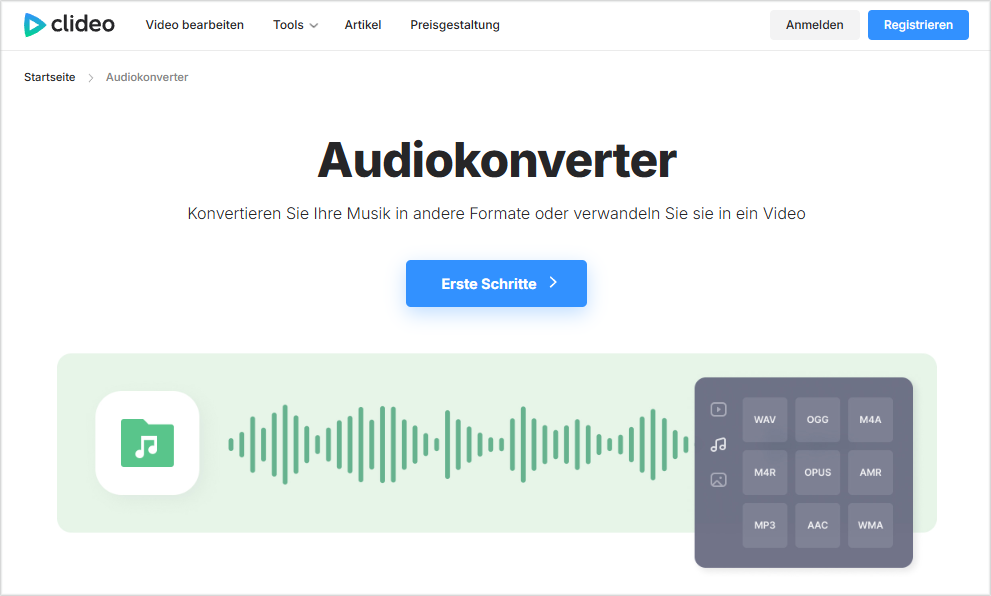
Weitere Lektüre: So konvertieren und bearbeiten Sie Ihre VOB-Dateien gleichzeitig
Möchten Sie Ihre VOB-Dateien während der Bearbeitung konvertieren? Wenn ja, empfehlen wir Ihnen dringend die Verwendung von MiniTool MovieMaker, einem professionellen und einfach zu bedienen Video-Editor. Als Nächstes erklären wir Ihnen, warum MiniTool MovieMaker eine optimale Wahl für Sie ist.
Als benutzerfreundliches Tool verfügt MiniTool MovieMaker über eine intuitive Benutzeroberfläche, die sowohl für erfahrene Benutzer als auch für Anfänger leicht zugänglich ist. Außerdem ermöglicht es Ihnen das Hinzufügen von Übergängen, Bewegungen, Effekten, Filtern und anderen Elementen zu Ihren VOB-Videos. Auch wenn Sie Ihre Videodateien zusammenführen oder Bild für Bild bearbeiten, kann MiniTool MovieMaker Ihren Anforderungen gerecht werden.
Außerdem können Sie mit MiniTool MovieMaker die Geschwindigkeit und Lautstärke Ihrer VOB-Dateien ändern sowie sie drehen oder spiegeln. Wenn Sie jedoch nicht mit der Farbe Ihrer VOB-Dateien zufrieden sind, bietet MiniTool MovieMaker eine Funktion zur Farbkorrektur.
Das Tool ist auch in der Lage, das Seitenverhältnis Ihres Videos zu ändern, was ein besseres Seherlebnis auf verschiedenen Geräten ermöglicht. Zudem können Sie damit Ihre VOB-Dateien in andere Formate wie MP3, MP4, WebM usw. exportieren.
MiniTool MovieMakerKlicken zum Download100%Sauber & Sicher
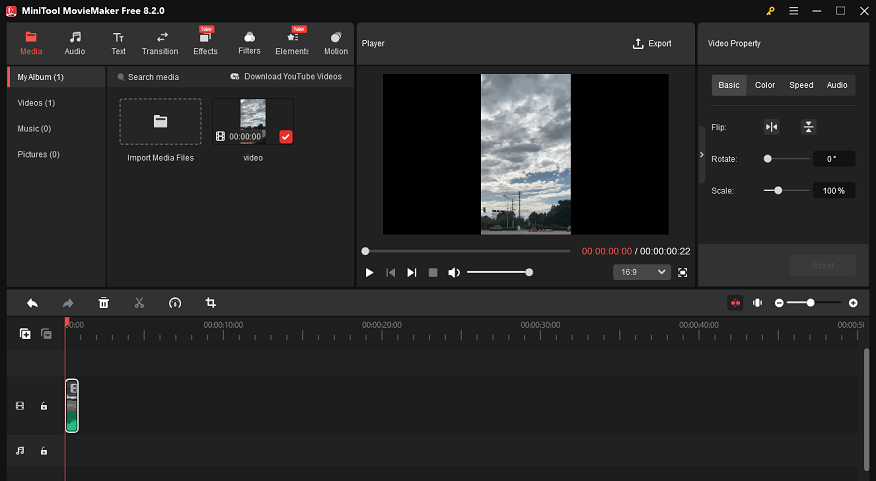
Zusammenfassung
Zusammenfassend wurden in diesem Beitrag die Definitionen von VOB und AIFF vorgestellt und eine Schritt-für-Schritt-Anleitung zur Konvertierung von VOB in AIFF gegeben. Gleichzeitig wurden mehrere robuste Tools empfohlen, mit denen Sie problemlos VOB in AIFF und umgekehrt konvertieren können. Wählen Sie einfach ein passendes Tool und starten Sie die Konvertierung!
Wenn Sie bei der Verwendung von MiniTool-Produkten auf Probleme stoßen, senden Sie uns bitte eine E-Mail an [email protected]. Unser Support-Team wird Ihnen so schnell wie möglich helfen.



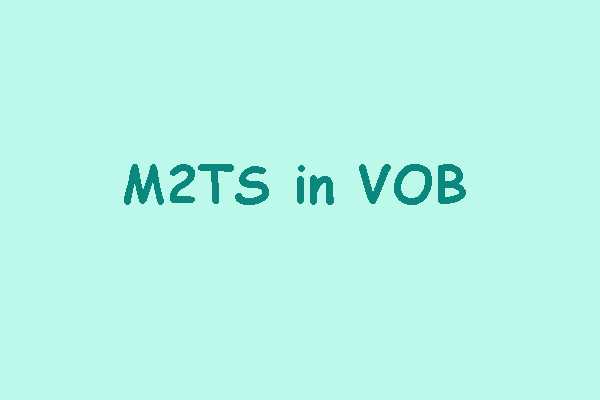
![Wie kann man ein Video bei ausgeschaltetem Bildschirm aufnehmen? [iPhone/Android/Computer]](https://images.minitool.com/videoconvert.minitool.com/images/uploads/2025/07/ein-video-bei-ausgeschaltetem-bildschirm-aufnehmen-thumbnail.png)
![[Behoben] WhatsApp-Sprachnachricht funktioniert nicht? So geht’s](https://images.minitool.com/videoconvert.minitool.com/images/uploads/2025/07/whatsapp-sprachnachricht-funktioniert-nicht-thumbnail.png)
Nutzerkommentare :